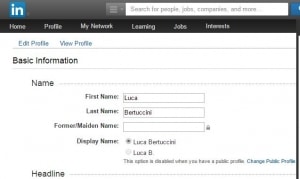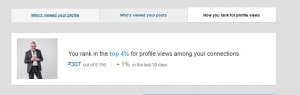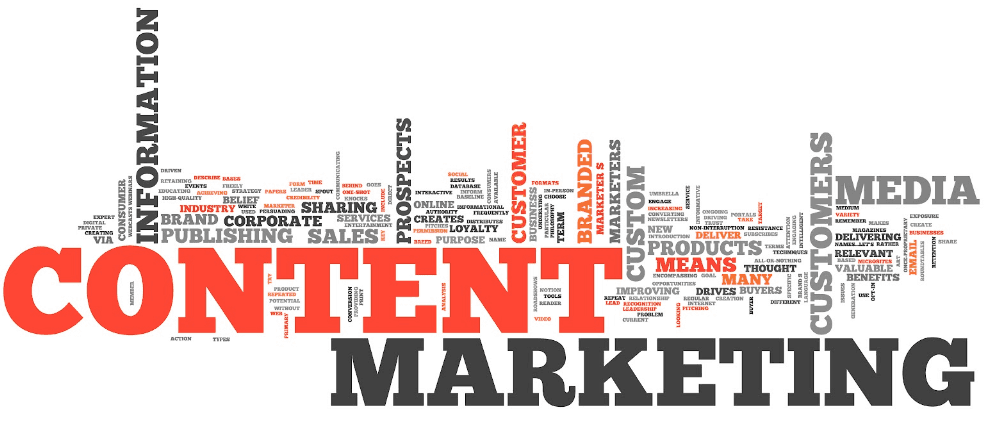Profilo LinkedIn Efficace – Partire dai Settings – 2 di 3
Continuiamo la nostra navigazione nei settings del tuo profilo Linkedin.
Nel precedente articolo abbiamo visto i settaggi relativi alla sezione Account, e che puoi visionare qui.
In questo articolo affronteremo la sezione Privacy, davvero molto importante per impostare un Profilo LinkedIn Efficace e funzionale per i tuoi obiettivi.
Edit your public profile
Questo punto è quello che ritengo più strategico perché le scelte che farai avranno un notevole impatto sulla tua visibilità.
Avrai notato sicuramente che, quando cerchi una persona su Google (o con altri motori di ricerca), molto spesso uno dei primi risultati che compare è proprio il profilo LinkedIn.
Da questo si deduce che i motori di ricerca indicizzano le informazioni del tuo profilo che decidi di rendere pubbliche.
Breve digressione.
Per profilo privato si intende l’insieme delle tue informazioni visibili agli iscritti di LinkedIn, che di norma sono complete, a meno che tu non modifichi alcune impostazioni che vedremo tra poco.
Una eccezione la fanno le informazioni di contatto che invece sono disponibili soltanto ai tuoi collegamenti di primo grado o alle persone che ti hanno contattato via InMail, a cui hai risposto.
Attenzione: per avere un profilo pubblico è necessario visualizzare il tuo intero cognome nelle impostazioni di base del tuo profilo.
Tornando ai settings del tuo profilo pubblico di LinkedIn, la prima importante personalizzazione che consiglio di fare è quella di impostare un indirizzo URL “strategico” per te, o almeno professionale, magari facile da ricordare.
Personalmente ho optato per la semplicità: www.linkedin.com/in/lucabertuccini
Ma nulla impedisce di essere più intraprendente nella scelta.
La lunghezza può variare dalle 5 alle 30 lettere or numeri.
Non puoi usare spazi, simboli, o caratteri speciali.
Non è case sensitive e la puoi modificare sino a 5 volte in 180 giorni.
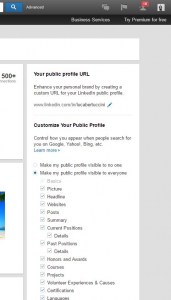 Subito sotto hai la possibilità di scegliere quali sezioni del tuo profilo rendere pubbliche e quindi indicizzate e visibili a chiunque.
Subito sotto hai la possibilità di scegliere quali sezioni del tuo profilo rendere pubbliche e quindi indicizzate e visibili a chiunque.
Secondo te, quanto è importante il contenuto delle sezioni del tuo profilo?
Quanto è importante la qualità delle informazioni?
Quanto sono importanti le parole (keywords…) che utilizzi?
Sono funzionali al tuo obiettivo di marketing?
Il tuo profilo pubblico LinkedIn è congruente con il livello di visibilità che vuoi ottenere?
Non è escluso che invece tu voglia essere invisibile ai motori di ricerca.
L’opzione “rendi il mio profilo visibile a nessuno” è quella corretta in questo scenario.
Al termine di questo lungo elenco di sezioni, il link per creare un badge personalizzato da inserire nel tuo blog o sito.
Ti segnalo una caratteristica interessante di LinkedIn: la possibilità di stampare in PDF il tuo profilo, ma anche quello di qualsiasi altro utente LinkedIn.
Chi può vedere i tuoi collegamenti
È una di quelle impostazioni che, a mio parere, fanno parte della preferenza personale.
Dipende dal grado di riservatezza che vuoi o devi avere. Con questa impostazione sostanzialmente puoi impedire ai tuoi collegamenti di sapere chi sono gli altri tuoi collegamenti.
Posizionamento del profilo LinkedIn – How you Rank
Consiglio di attivarlo.
A mio parere è una funzionalità interessante ed utile, anche se sostanzialmente si basi solo sul numero di visite ricevute.
Prenderlo in considerazione ti può dare comunque un’indicazione su quanto il tuo lavoro su LinkedIn stia rendendo in termini di visibilità, ma purtroppo non in termini di qualità delle visite.
Credo possa anche essere visto come un piccolo aiuto motivazionale… Per le persone amanti delle sfide, scalare la classifica può essere un incentivo per fare di più. 🙂
Visitatori di questo profilo hanno visitato anche
Puoi impedire di far comparire sul tuo profilo il box che propone al tuo visitatore di accedere direttamente ad un profilo che potrebbe essere di suo interesse.
Condividi gli aggiornamenti
Questa funzionalità consente di far sapere alla tua rete le modifiche che fai sul tuo profilo, incluse le raccomandazioni che ricevi.
Questa è una scelta molto importante, secondo me, dal punto di vista strategico. Ti chiedo:
- Quanto ritieni invasiva, nei confronti dei tuoi collegamenti, l’attivazione di questa funzionalità?
- La tua strategia prevede già altre forme di notifiche/contatto programmate?
- Quanto è importante far sapere i tuoi aggiornamenti?
Non voglio consigliarti una strada, ma posso condividere la mia scelta: È attiva.
Capisco e rispetto la corrente di pensiero che preferisce sia disattivata.
Alle domande sopra scritte rispondo che:
- Non la ritengo invasiva per i miei collegamenti perché non aggiorno cosi frequentemente il mio profilo. (se mi sbaglio ditemelo! 🙂 )
- No, almeno non su LinkedIn 🙂
- Molto importante. Gli aggiornamenti del mio profilo LinkedIn fanno parte della mia strategia.
Opzioni di visualizzazione del profilo
In questa sezione è possibile passare a due livelli di anonimato del tuo profilo, in modo da rendersi non rintracciabili dal proprietario del profilo che hai visitato.
Se attivi questa funzionalità, saranno cancellati i dati statistici delle visite al tuo profilo e disabilitata la relativa funzionalità (Chi ha visto il mio profilo).
Con la versione Premium, invece, è possibile mantenere il tutto.
Notifying connections when you’re in the news
Ovviamente da attivare! Altrimenti non mi spiego il tuo scopo nello scrivere articoli sul blog di LinkedIn 🙂
Vai a vedere nel mio precedente articolo come attivare la possibilità di scrivere post su Pulse.
Blocking and hiding
Followers
La scelta tra “Everyone on LinkedIn” o “Solo i tuoi collegamenti” distingue la portata dei tuoi update, permettendo o meno alle persone non collegate direttamente a te, di seguire i tuoi post ed aggiornamenti.
Anche questa scelta dipende dalla tua strategia e dai tuoi obiettivi in termini di visibilità.
Blocking
In questa sezione troverai la lista degli utenti che hai bloccato. Se desideri bloccare un utente, questa funziona la trovi visitando il suo profilo.
L’utente bloccato non riceverà nessuna notifica riguardo a quest’azione. Puoi bloccare fino a 50 utenti.
Le conseguenze?
Sostanzialmente tu e l’utente che hai bloccato sarete invisibili tra di voi. Non potrete accedere ai rispettivi profili su LinkedIn.
Non potrete scambiarvi messaggi su LinkedIn. Se siete collegati, non sarete più in contatto.
Data Privacy e Pubblicità
Nonostante le prime due opzioni “Suggesting you as a connection based on your email address” e “phone number” siano ovviamente inserite nella sezione Privacy, potrebbero essere molto interessanti se la tua strategia prevede l’ampliamento massivo del tuo network di collegamenti.
LinkedIn ci propone spesso mentre navighiamo, in particolare via App su smartphone, l’accesso alla nostra rubrica affinché possa trovare per noi le persone conosciute a cui inviare un invito di collegamento.
Quella successiva, “Representing your organization”, consente di nascondere la tua foto e le tue informazione del profilo nella job details page di LinkedIn.
Infine, nelle ultime due opzioni di questa sezione puoi negare il consenso alla condivisione dei tuoi dati di navigazione a terze parti.
Security
La Verifica in due step è una procedura molto semplice che consente di aumentare il livello di sicurezza di accesso al tuo profilo.
Per utilizzare questa funzionalità è necessario aver inserito il tuo numero di cellulare, come descritto nel primo articolo.
A questo numero ti verrà inviato via SMS un codice di verifica ogni volta che accedi a LinkedIn da un dispositivo non riconosciuto.
Se per te è importante la sicurezza del tuo profilo, ti consiglio di attivarla.
Conclusioni
Abbiamo concluso la seconda parte delle opzioni di Privacy & Settings del tuo profilo LinkedIn relativa alla Privacy!
Come hai potuto notare, alcune di queste opzioni potrebbero essere importanti ed avere un impatto concreto sulla tua strategia di marketing su LinkedIn.
La prossima ed ultima puntata sulle impostazioni di Privacy & Settings sarà focalizzata sulla sezione Communications, quindi alla gestione della comunicazione da e verso il tuo profilo LinkedIn.
Stay Tuned!
Iscriviti al sito Be one Lab!